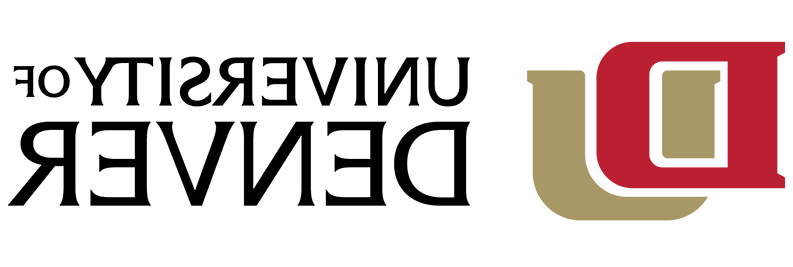此服务非常适合需要发送或接收机密数据或传输大到无法通过电子邮件发送的文件的DU社区成员.
澳门威尼斯人官网文件传输服务
|
此服务非常适合需要发送或接收机密数据或传输大到无法通过电子邮件发送的文件的DU社区成员. 如何使用此服务的示例包括安全发送或接收:
|
如何登录
打开Chrome并登录Transfer.xyfyyzx.com
- 如果您是DU社区的成员,请单击 DU用户登录
- 您将被重定向到单点登录(SSO)登录页面
- 如果您是需要查看/上传文件的访客用户,请单击 Guest用户登录
如何请求共享文件
当您请求某人(DU用户或Guest用户)与您共享文件时,请使用下面描述的共享文件夹功能.
新建文件夹
创建一个文件夹。
- 从 你的文件 窗格中,选择 创建文件夹 从 行动 menu. The 创建文件夹 窗格中打开.
- 输入文件夹名称
- Click Create. 创建新文件夹并显示在 你的文件 窗格,并显示一条消息.
共享文件夹
- 从 你的文件 窗格中,选择要共享的文件夹.
- Click Share. The Share 窗格显示。.
- 请输入有效的用户电子邮件地址. 您可以一次添加一个其他有效的用户电子邮件地址. 您还可以选择地址簿来添加人员或组.
- 确定收件人应该具有的访问权限.
- 只下载
- 下载和上传(这是请求收件人与您共享文件.)
- 下载、上传和覆盖文件
- Click Share. 这个文件夹是共享的.
上传文件
要上传文件,您可以拖放文件或单击 上传 button.
通过拖放方式上传文件:
- 从计算机上的文件夹中,选择要上传的一个或多个文件.
- 将文件拖放到 你的文件 pane.
可以跟踪文件的状态 上传 pane.
来上传文件 上传 按钮:
- 从 你的文件 窗格中,单击 上传
- 选择要上传的一个或多个文件. 使用 Ctrl or Shift 选择多个文件的键.
- Click Open
共享文件夹
取消共享一个文件夹。
- 从 你的文件 窗格中,选择要取消共享的共享文件夹.
- Click Share.
- 单击 共享 button. 选择的文件夹现在是不共享的,用户选项被删除 你的文件 窗格显示。.
如何共享文件
在发送文件和不要求发回文件时使用邮箱功能.
写一封电子邮件:
- 从 邮箱 窗格中,单击 组成.
- 输入收件人的电子邮件地址或从“地址簿”中选择一个名称或组.
- 输入主题并撰写消息.
- (可选)挂载文件—选择 附加 然后选择该文件或从计算机中拖动文件并将其放到 组成 pane. 显示文件的名称.
- 中的邮件的邮件过期时间 过期 下拉菜单.
- Click Send
*如果您想保存电子邮件的草稿,请单击 Save
查看收到的邮件:
- 从 邮箱 窗格中,选择 Inbox 文件夹,并单击所需的电子邮件.
管理电子邮件附件:
- 从 邮箱 窗格中,选择 Inbox 文件夹.
- 点击想要打开的电子邮件.
- 单击附件并将其保存到所需的文件夹中.